- प्राथमिक (primary)
- सोशल(सोशल मीडिया से जुड़े मेल जीमेल खुद ही इसमें डाल देता है।)
- प्रचार (promotion जैसे कि नाम से ही पता लगता है कि जो मेल किसी का प्रचार कर रहे होते हैं उन्हें जीमेल इधर डाल देता है)
- अपडेट (वो मेल जो जीमेल को लगता है कि किसी चीज की अपडेट दे रहे हैं। उदाहरण के लिए आपने कुछ ऑनलाइन विक्रेता से मंगवाया या कहीं की टिकेट बुक करी तो वो मेल इधर आ जाता है)
- फोरम (अगर आप किसी गूगल ग्रुप या ऐसी किसी मैलिंग ग्रुप से जुड़े हैं तो उसके मेल इधर आ जाते हैं।)
 |
| मेरा इनबॉक्स अब कुछ ऐसा दिखता है |
(नोट :मेरे जीमेल की भाषा सेटिंग में मैंने हिन्दी चुना है तो सभी चीजें हिन्दी में ही रहती हैं। लेकिन अगर आपका जी मेल अंग्रेजी में है फिर भी दिक्कत की बात नहीं। बटन की प्लेसिंग एक जैसी ही होगी और आप आसानी से इस पोस्ट की चीजें उधर भी लागू कर सकते हैं। )
जीमेल ने हमारी सुविधा के लिए काफी बदलाव किये हैं लेकिन इतना सब कुछ होने के बाद भी प्राथमिक, यानी मेरे मुख्य फोल्डर, में मेरे पास काफी मेल्स हो जाते हैं। सब पढ़ना मेरे लिए मुमकिन नहीं होता और मैं चाहता हूँ कि जरूरी मेल्स को एक जगह इकट्ठा कर सकूं ताकि जब ऑफिस आऊँ तो जरूरी मेल्स को ही पढूं और काम में लग जाऊँ। गैर जरूरी मेल्स में जरूरी मेल्स को ढूँढने की मशक्कत न करनी पड़े। उदाहरण के लिए अपने परिवार और दफ्तर से जुड़े हुए मेल्स को मैं अलग करना चाहता हूँ ताकि हर सुबह मुझे पूरा इनबॉक्स न खंगालना पड़े और वक्त बर्बाद न हो।
मेल्स को अपनी जरूरतों के हिसाब से व्यवस्थित करने की सुविधा लेबल्स और फ़िल्टर के रूप में जीमेल ने हमे दी हैं। और ये बहुत आसनी से आप भी कर सकते हैं। आपको बस निम्न कार्य करना होगा:
क) पहले वो मेल चुनिए जिन्हें आप अलग तरीके से व्यवस्थित करना चाहते हैं। चेक करने से पहले ऊपर आपको निम्न तीन विकल्प दिख रहे होंगे।
- एक सेलेक्ट बॉक्स जिस पर क्लिक करके आप पूरे मेल्स को चुन सकते हैं
- एक रिफ्रेश बटन जिस पर क्लिक करके आप इनबॉक्स रिफ्रेश कर सकते है
- एक अधिक (more) बटन जिसपर आप क्लिक करेंगे तो आप चाहे तो सभी मेल को पढ़ा गया मार्क कर सकते हैं। इधर मौजूद कई मेल ऐसे हैं जो मैंने खोले नहीं हैं क्योंकि इतने जरूरी नहीं थे। पर वो इनबॉक्स के काउंट में दर्शाते हैं। जैसे इधर दर्शा रहा है कि मेरे इनबॉक्स में 101 ऐसे मेल हैं जो कि खोले नहीं गये हैं।
 |
| जब तक मेल सेलेक्ट नहीं करेंगे तो गोले में मौजूद विकल्प ही आपको दिखेंगे |
जब आप मेल को सेलेक्ट करते हैं तो ऊपर दिखने वाले विकल्प बढ़ जाते हैं। इन विकल्पों के इस्तेमाल से आप इस चुने हुए मेल के साथ काफी चीजें कर सकते हैं।
 |
| काले गोले के भीतर सारे विकल्प हैं जो मेल चुनने के बाद आपको दिखेंगे |
1) पहला सेलेक्ट बॉक्स है जिस पर आप क्लिक करेंगे तो आपके चुने हुए मेल unselect हो जायेंगे।
2) दूसरे बटन को क्लिक करके आप इस मेल को संग्रह यानी आर्काइव कर सकते हैं
3) तीसरे बटन पर क्लिक करके इस मेल को स्पैम मार्क कर सकते हैं। आप ये करेंगे तो ये मेल और इस एड्रेस से जो भी मेल आगे आएगा वो स्पैम में चला जायेगा
4) चौथे बटन से आप इसे डिलीट कर सकते हैं
5)पांचवे बटन से आप इस मेल को किसी फोल्डर में डाल सकते हैं। आप इस पर क्लिक करेंगे तो आपको फोल्डर बनाने का विकल्प भी ये देता है। आप चाहे तो इसे यहीं से किसी फोल्डर में मूव कर सकते हैं। लेकिन हर मेल को ऐसे स्थानांतरित (ट्रान्सफर) करना थोड़ा दूभर हो सकता है। हम ये चाहेंगे कि कोई भी ऐसा मेल आये तो अपने आप इनबॉक्स से उस फोल्डर में चले जाए। और यही हम इस पोस्ट से सीखेंगे।
 |
| फोल्डर पर क्लिक करके आप चुने हुए मेल को फोल्डर में भेज सकते हैं |
6) छटे बटन से आप इसे कोई लेबल दे सकते हैं। लेबल एक तरह के मेल्स को मार्क करने के काम आता है। आप देख भी रहे होंगे कि कुछ मेल्स में लेबल भी हैं जो कि इनबॉक्स में ही एक तरह के मेल्स को चिन्हित कर देता है और आप आसानी से निर्धारित कर लेते हो कि आपके लिए ये जरूरी है या नहीं
 |
| लेबल पर क्लिक करके मेल को लेबल दे सकते हैं ताकि इनबॉक्स में इनकी पहचान हो सके। काले गोले में कुछ मेल्स हैं जिन्हे लेबल दिया गया है |
7) जब आप more और मेरे मामले में अधिक बटन पर क्लिक करते हैं तो आपको और विकल्प दिखेंगे। यहीं वो विल्कप भी आएगा जो हमारे काम का है। इधर आप या तो मेल को unread मार्क कर सकते हैं, इस पर जरूरी और गैर जरूरी का मार्क लगा सकते हैं, इसे स्टार मार्क कर सकते हैं (जो कि एक तरह से मेल को जरूरी और गैर जरूरी होना ही बतलाता है), किसी टास्क में इसे जोड़ सकते हैं, कोई फ़िल्टर ऐसे मेसेज के लिए जोड़ सकते हैं या इसे म्यूट कर सकते हैं।
ख) हमे अभी फ़िल्टर पर ध्यान देना है तो उसी पर फोकस रखेंगे। अब आप फ़िल्टर वाला विकल्प चुनेगे तो एक फॉर्म आपके सामने खुलेगा।
 |
| एक ई मेल आईडी के लिए फ़िल्टर |
अभी के लिए आप देखेंगे कि फ़िल्टर में एक ई-मेल आई डी आ रहा है और उस ई मेल से आये सारे ई मेल पीछे आने लगे हैं। इसके साथ और भी विकल्प हैं जिससे आप इस फ़िल्टर को फाइन ट्यून कर सकते हैं।
मेल किसको गया है इससे भी चुनाव हो सकता है। मेल का विषय क्या है इससे भी चुनाव हो सकता है। मेल में क्या शब्द हैं और क्या शब्द नहीं है इससे भी अपने चुनाव को और गहरा और पुख्ता बनाया जा सकता है।
बहरहाल अभी के लिए मैं खाली मेल आईडी से ही फ़िल्टर बनाऊँगा। आप अपनी जरूरत के अनुसार इसमें बदलाव कर सकते हैं। एक ही फ़िल्टर में एक से ज्यादा आई डी भी जोड़ सकते हैं। बस आपको उसे OR से अलग करना पड़ेगा।
जैसे xyz@amail.com OR abc@amail.com आप लिखेंगे तो इन दोनों ईमेल से भेजे गये मेल्स के साथ फ़िल्टर बन जायेगा।
 |
| एक से ज्यादा आईडी के लिए फ़िल्टर बनाएं |
ऊपर की तस्वीर में दो मेल आई डी उदाहरण के लिए चुने हैं। ये चीज तब काम आती है जब एक तरह के मेल कई आईडी से आते हैं। उदाहरण के लिए अपने दफ्तर में आप कई लोगों को मेल करते होंगे या उनके मेल आपको आते होंगे। आपको इन सबके लिए एक साथ फ़िल्टर बनाना है ताकि सब एक ग्रुप में आ जाये तो आप ऐसे फ़िल्टर बना सकते हैं। फिलहाल मैं एक से ही फ़िल्टर बनाऊँगा।
ग) अब आपको इस खोज के साथ फ़िल्टर बनाना है तो नीचे को दायें तरफ वाले बटन पर क्लिक करें और आगे बढें। इसे लाल गोले से इंगित किया है।
 |
| आईडी जोड़कर फ़िल्टर बनाने के लिए लाल गोले से इंगित लिंक को क्लिक करें |
घ) अब आप आगे जायेंगे तो आपको फ़िल्टर बनाने का आखिरी स्टेप पूरा करना है। इधर आपको एक फॉर्म मिलेगा। जिसमें आप इस चुने हुए संदेश के साथ काफी चीजें कर सकते हैं। लेकिन व्यवस्थित करने के लिए निम्न काम करें।
 |
| फ़िल्टर बनाने के लिए आखिरी फॉर्म |
- लीव इनबॉक्स पर क्लिक करें। ये पहला विल्कप है इससे इस ईमेल आईडी से आना वाला कोई भी मेल इनबॉक्स से सीधे उधर स्थान्तरित हो जायेगा जिधर आप ले जाना चाहते हैं।
- इस पर कोई लेबल लागू करें। चाहे तो पुराने लेबल से कोई चुने लें या नया बना लें। मैंने pratilpi नाम का लेबल बनाया है।
- आखिर में फ़िल्टर के बगल में एक चेक बॉक्स होगा। अभी मैंने एक मेल चुना था लेकिन मेरे इनबॉक्स में छः मेल ऐसे हैं जो कि इसी मेल की तरह हैं और उन पर भी ये फ़िल्टर लागू होता है। इस चेक बॉक्स पर क्लिक करके मैं उन सब मेल को एक साथ अलग से व्यवस्थित कर सकता हूँ। आप करना चाहे तो ऐसा कर सकते हैं। सारे पुराने मेल्स भी एक जगह आ जायेंगे।
 |
| फ़िल्टर बनाने के लिए चेक बॉक्स चुन लिये गये है |
ङ) अब आप इस फ़िल्टर को क्रिएट कर दें। इसके लिए ‘फ़िल्टर बनाएं'(अंग्रेजी में create filter) पे क्लिक करते ही आपका फ़िल्टर बन जायेगा और जो ईमेल आपने चुने हैं उससे आगे कोई भी ईमेल आएंगे तो सीधा इधर ही आएंगे।
च) आप इनबॉक्स पे जाइए और आप पाएंगे कि साइड बार में आपका फ़िल्टर दिखने लगेगा। जैसे मेरा नया फ़िल्टर pratilipi दिख रहा है। अब आप फ़िल्टर पर क्लिक करेंगे उस तरह के सारे मेल एक साथ पढ़ सकते हैं।
 |
| इनबॉक्स में दिखता नया फ़िल्टर |
 |
| लो बन गया फ़िल्टर |
जी मेल का ये फीचर मेरे लिए काफी फायदेमंद रहा है। इससे मैं अपने जरूरी ई-मेल्स को व्यवस्थित करता हूँ। व्यक्तिगत यानी परिवार से जुड़े लोगों की मेल अलग रखता हूँ। ऑफिस के अलग अलग डिपार्टमेंट से जुडी मेल अलग रखता हूँ। कभी कभी अलग अलग अलग प्रोजेक्ट्स पे काम चल रहा होता है तो उनके लिए अलग से फ़िल्टर तैयार कर देता हूँ। इस तरीके से मुझे विभिन्न चीजों को मैनेज करना मेरे लिए तो आसान हो जाता है और कोई जरूरी बात भी छूटती नहीं है।
उम्मीद है यह चीज आपके काम भी आएगी और आप इसका उपयोग करके अपनी कार्य क्षमता बढ़ाएंगे और गैरजरूरी मेल्स के बीच में आपकी कोई जरूरी मेल नहीं खोएगी।
अगर यह पोस्ट आपके काम आई है तो इसे साझा करियेगा शायद किसी और को इसकी जरूरत हो।
©विकास नैनवाल ‘अंजान’


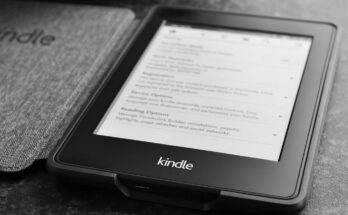

हम्म्म्म्म गुड ओके
उपयोगी जानकारी, धन्यवाद।
शुक्रिया।
शुक्रिया।